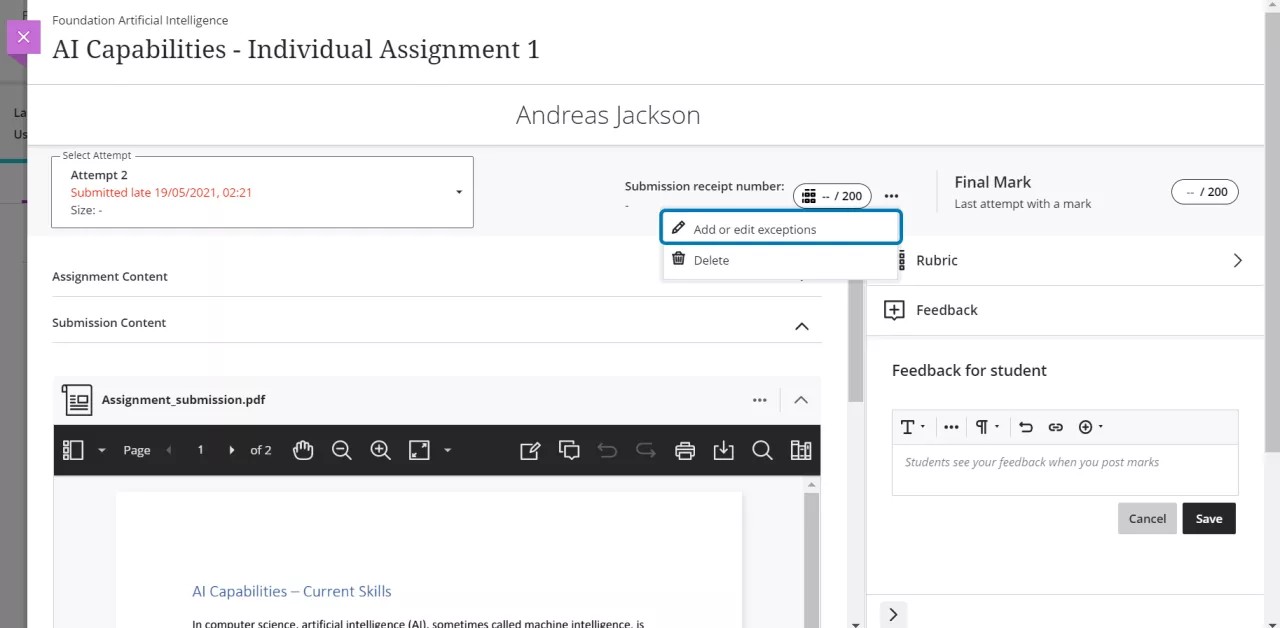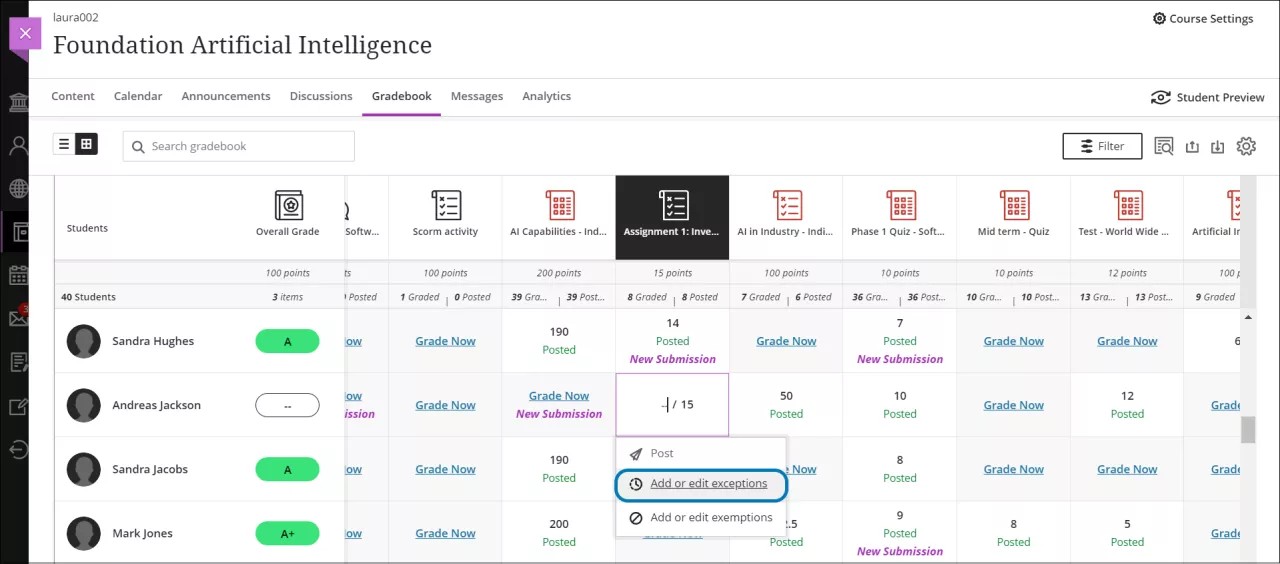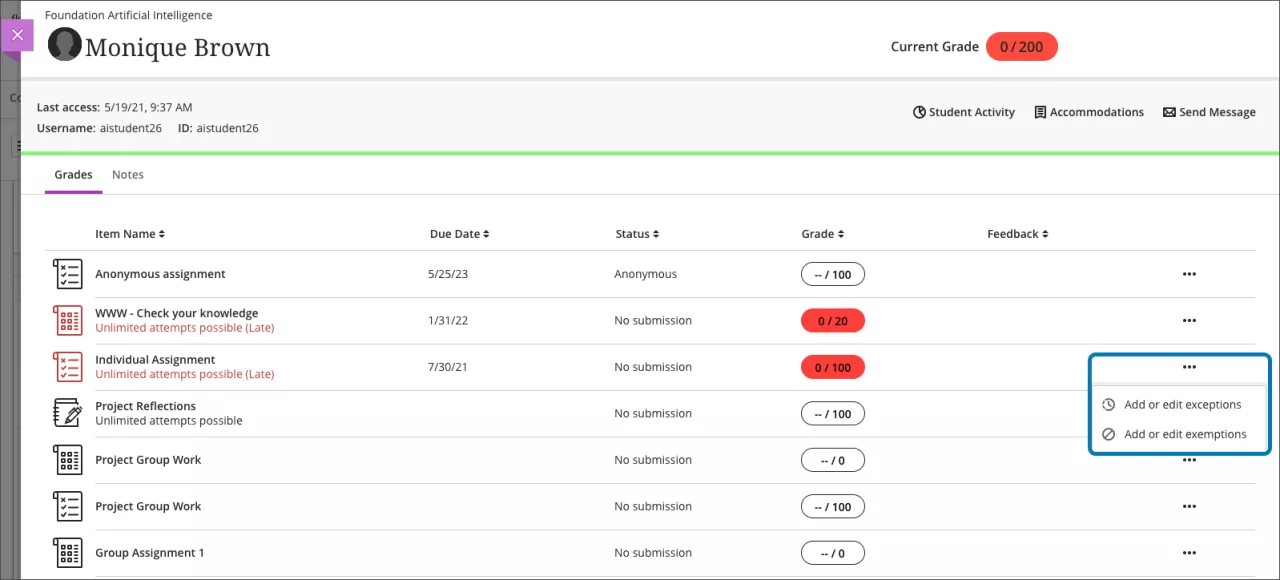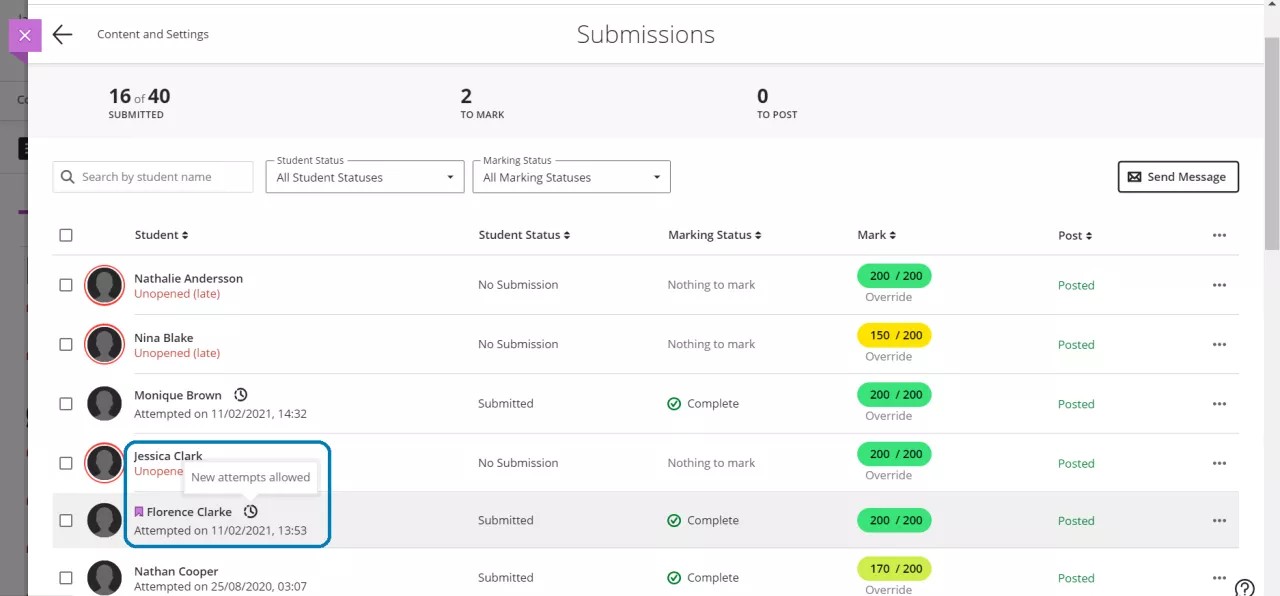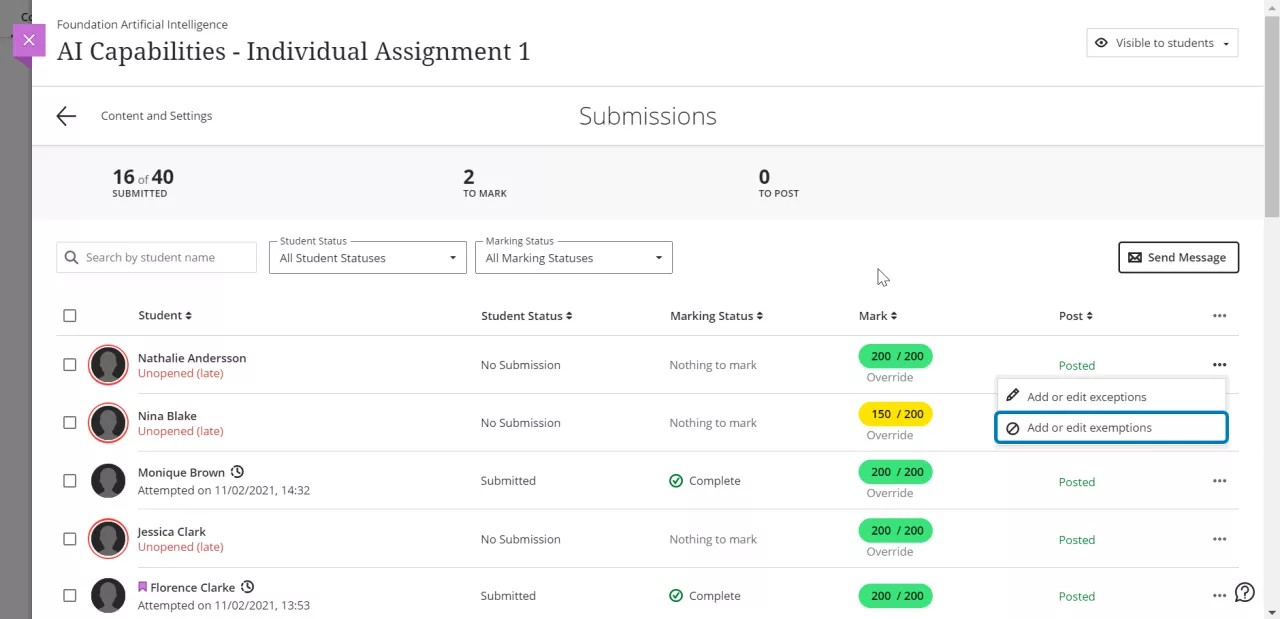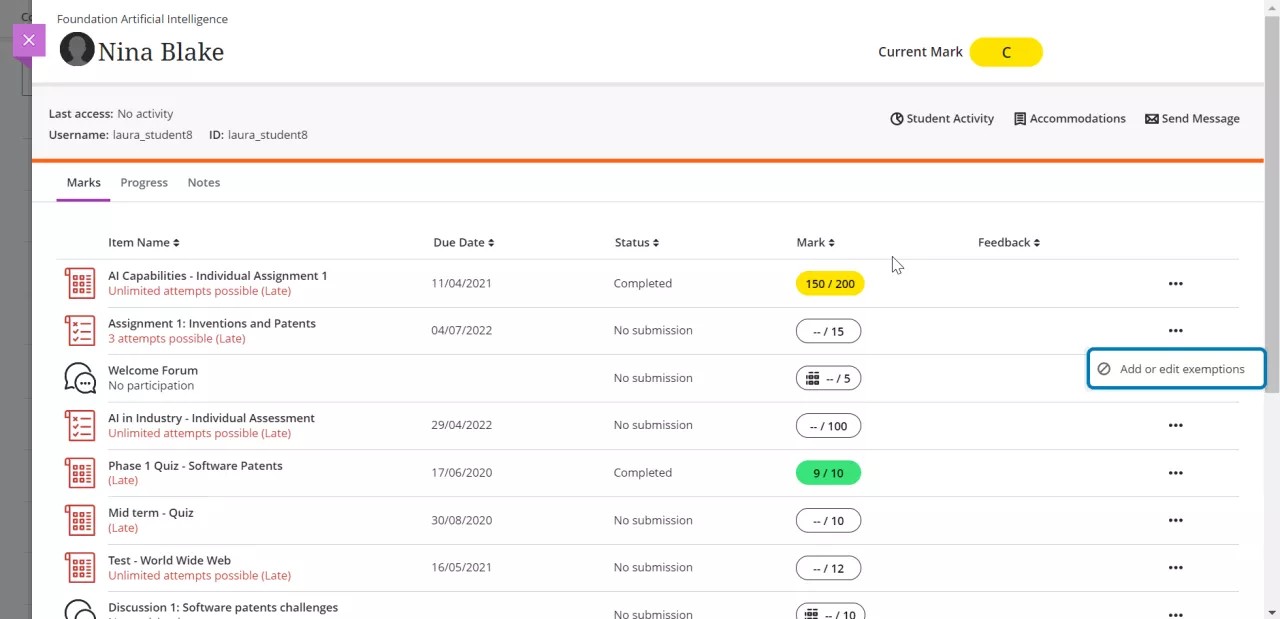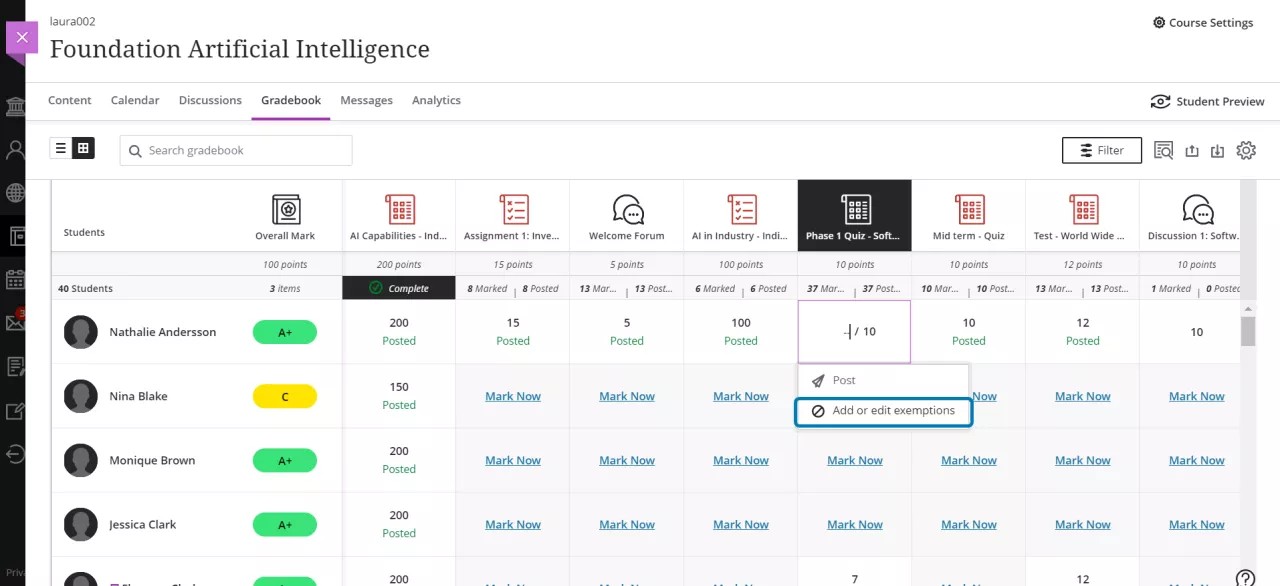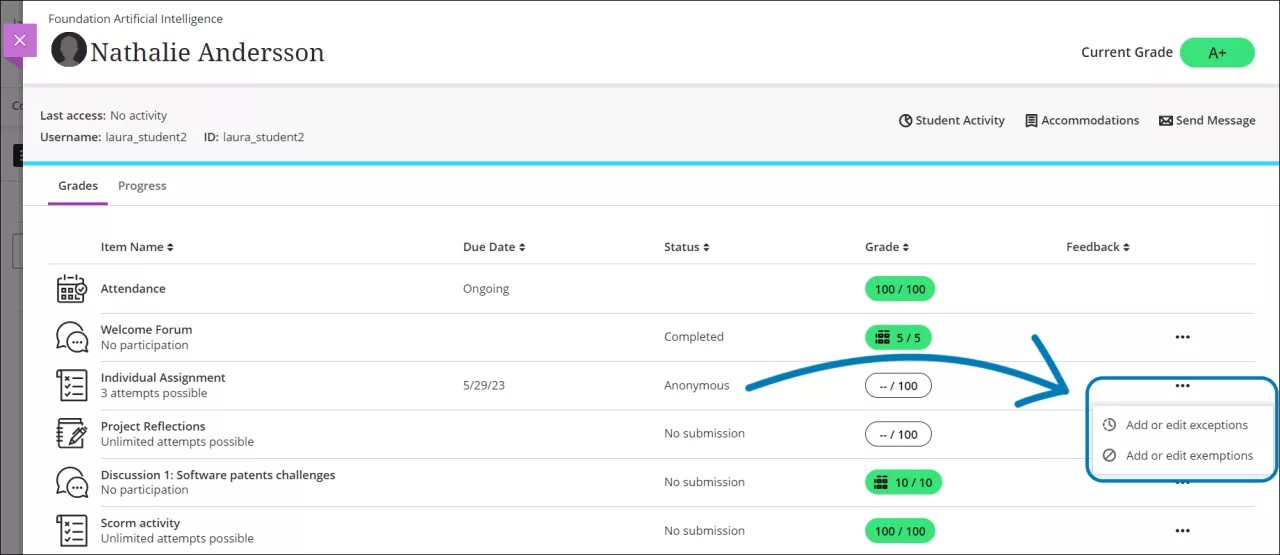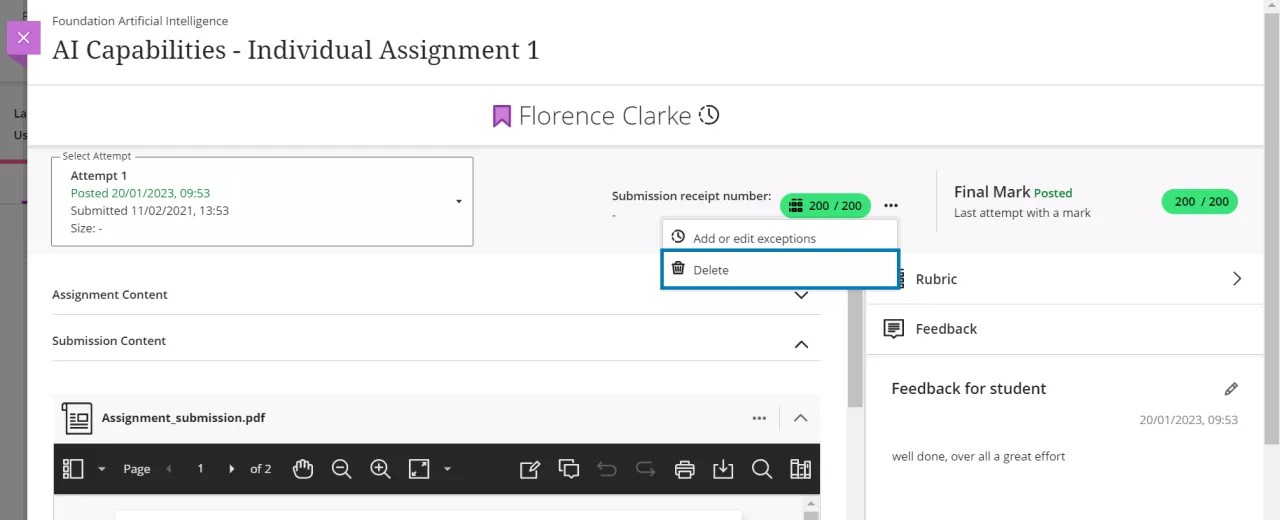تنطبق هذه المعلومات على واجهة Ultra فقط.
Bazen öğrenciler, kurs ödevlerini göndermek veya teste katılmak gibi bir değerlendirmeyi tamamlamalarını zorlaştıran veya olanaksız kılan durumlarla veya olaylarla karşılaşırlar. Koşullara bağlı olarak, değerlendirmeye ilişkin son tarihlerini uzatmanız, bir deneme hakkı daha vermeniz veya onları mazur görerek değerlendirmeye katmamanız gerekebilir.
İstisnalar
Özel şartlarda, bir öğrenci için belirli bir testte veya ödevde istisna oluşturabilirsiniz. Değerlendirme öğrencilerden gizlense bile, istisna; ek deneme hakkı vermeyi, son tarihi değiştirmeyi veya erişim süresini uzatmayı içerir.
Erişim süresini uzatan bireysel istisnalar, yalnızca değerlendirme için erişilebilirlik koşullarını ayarladıysanız uygulanabilir (şu tarihte göster ve şu tarihten sonra gizle ayarları).
Örnekler:
- Tek denemeli test: Görme engelli olan ve ekran okuyucu teknolojisini ilk kez kullanmak isteyen bir öğrenci için daha fazla deneme hakkı verebilirsiniz.
- Yeni değerlendirme son tarihi: Bölgesel yarışmalara katılan bir öğrencinin geri döndükten sonra değerlendirmeyi gönderebilmesi için ona yeni bir son tarih belirleyin.
- Şu tarihten ve saatten sonra gizle erişilebilirlik koşuluna sahip ödev: İnternetle ilgili sorun yaşayan bir öğrencinin ödeve erişim süresini uzatın. Son tarih ve saat orijinal tarih ve saat ile aynı ise gönderim yine not defterinde geç olarak işaretlenir. Böyle bir şey olmaması için yeni bir Şu tarihten sonra gizle tarihi ve saati belirleyebilirsiniz.
Değerlendirme istisnası oluşturma
Değerlendirmenin Gönderimler sayfasından tek bir öğrenciye veya bir gruba istisna ekleyebilirsiniz. Bir öğrencinin gönderimine not verirken, not verme sayfasından da istisnaları ekleyebilirsiniz.
1. Bir değerlendirmenin Gönderimler sayfasından
Değerlendirmenin Gönderimler sayfasında, öğrencinin satırındaki menüyü açın ve İstisnaları ekle veya düzenle ögesini seçin. İstisnalar paneli açılır. İstisnalar paneli, istisnanın doğruluğunu sağlamanıza yardımcı olmak için kurs, değerlendirme ve öğrencinin adı gibi ilgili bilgileri içerir.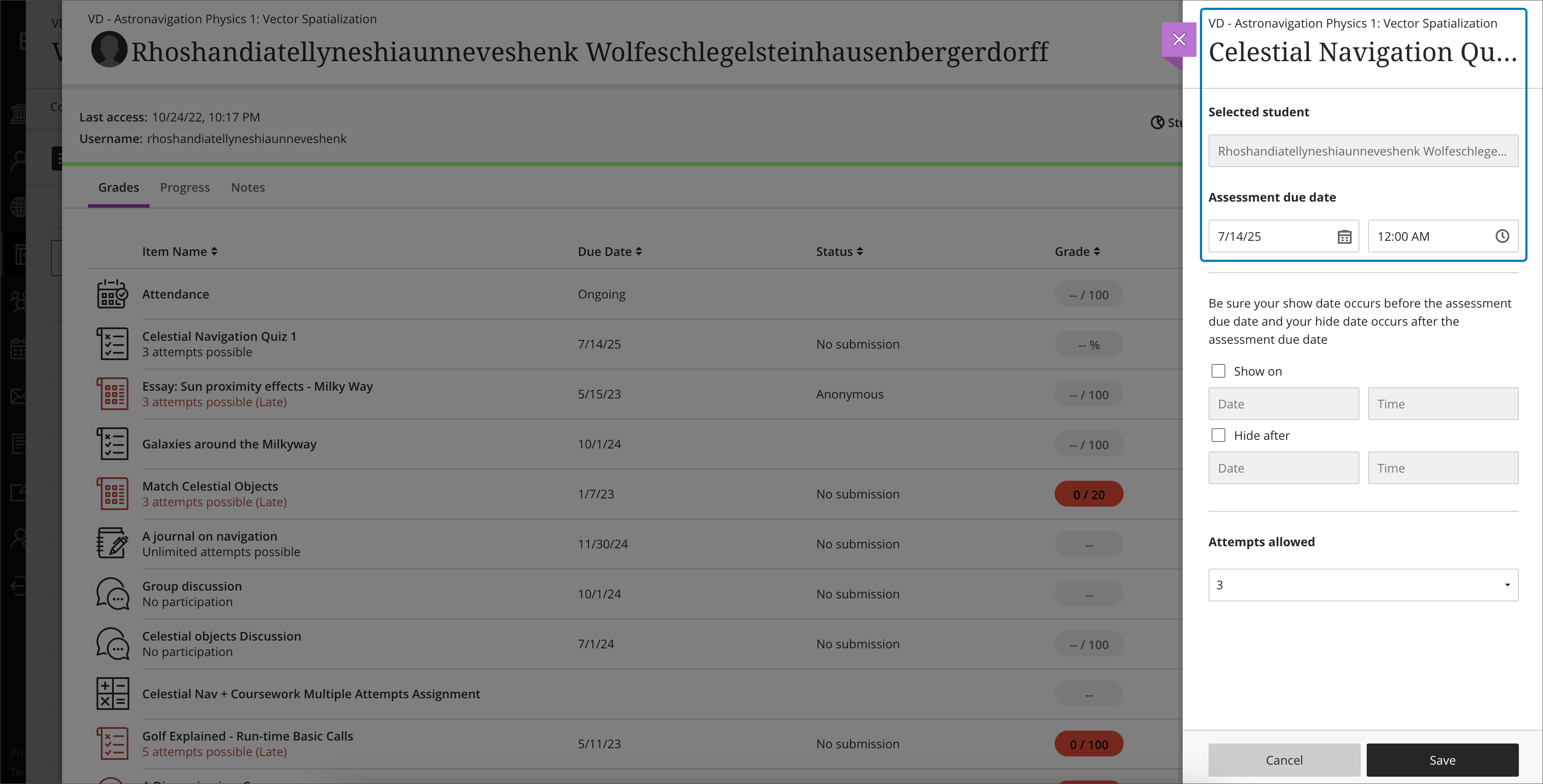
Şu tarihte göster ve Şu tarihten sonra gizle tarihlerini ve saatlerini değiştirebilir, ek deneme hakları verebilirsiniz. Yeni bir son tarih de seçebilirsiniz.
Koşullu kullanılabilirlik hakkında daha fazla bilgi
2. Not verme sayfasından
Tek bir öğrencinin gönderimine not vereceğiniz zaman, not kutucuğunun yanındaki menüyü açın ve İstisnalar'ı seçin. Gönderimi Düzenle ayar paneli açılır.
3. Not defteri tablo görünümünden
Seçenekler menüsünü görüntülemek için öğrencinin değerlendirme hücresini seçin. Ardından, İstisna Ekle veya Düzenle'yi seçin. İstisnalar paneli açılacaktır.
4. Öğrenci ayrıntıları görünümünden
İlgili değerlendirmenin menüsünü seçin. İstisna Ekle veya Düzenle'yi seçtiğinizde İstisnalar paneli açılır.
Uzatılmış erişim süresi örneği:
Belirli bir tarih ve saatten sonra içeriği gizlediyseniz tek bir öğrenci için erişimi genişletebilirsiniz. Örneğin, "Test 1" bugün saat 10.00'dan sonra gizlenmiştir. Bir öğrencinin internetle ilgili sorunu olduğundan erişimi sadece öğrenci için saat 18.00'e kadar uzatırsınız. Ancak son tarih de saat 10.00 olarak belirlenmişse gönderim, not defterinde yine de "geç" olarak işaretlenir.
Testin kullanıma açık olduğu etkinlik akışında öğrenciye bildirilir ancak genişletilmiş erişim süresi akışta veya testte belirtilmez. Genişletilmiş erişim süresinin uzunluğunu öğrenciye bildirmeniz gerekir. Ayrıca ek deneme hakkı verdiğiniz zaman öğrencilere tek tek bildirmeniz gerekir.
Bir değerlendirmeyi bir kurstan diğerine kopyalarsanız istisnalar aktarılmaz. Kursunuza tek tek öge kopyalıyorsanız içerik, Öğrenciler tarafından görülemez olarak ayarlanır. Bir kursu başka bir kursa kopyalarsanız öğrenciye özgü veriler kopyalanmaz.
Not verildikten sonra istisna ekleme
Bir öğrenciye, notunu verip gönderdiğiniz bir değerlendirme için istisna atayabilirsiniz. Örneğin; otomatik olarak not verilen bir testte, deneme hakkı kalmayan bir öğrencinin testi tekrar yapmasını istiyorsanız ek bir deneme hakkı tanıyabilirsiniz.
Sistem bildirim göndermediğinden, ek deneme hakkı konusunda öğrenciyi bilgilendirmeniz gerekir.
İstisnalar ve otomatik sıfırlar
Bir son tarih istisnası oluşturursanız ve otomatik sıfır verme etkinse otomatik sıfır verme kaldırılır. İşlev, yalnızca öğrenci kendisine tanınan yeni son tarihe kadar gönderim yapmazsa görünür.
Otomatik sıfırlar hakkında daha fazla bilgi
İstisnalar ve özel durumlar
İstisnalar, kurs katılımcı listesinde veya öğrenci ayrıntılarında ayarladığınız özel durumlardan farklıdır. İstisna, tek bir öğrenci için kursunuzdaki tüm son tarihlere veya zaman sınırlamalarına uygulanır. İstisnalara yalnızca Şu tarihte göster ve Şu tarihten sonra gizle tarihleri ve ek deneme hakları için izin verilir.
İstisna ve özel durum simgeleri
Bir öğrencinin değerlendirmesi için istisnaya izin verdiğinizde, öğrencinin adının yanında gri renkli bir saat simgesi görürsünüz. Özel durum simgesi mor renkli bir bayraktır.
Öğrenci listesinde, bir öğrencinin bir değerlendirme için hem özel durumu hem de istisnası varsa yalnızca özel durum simgesi görünür. Gönderim sayfasında her iki simge de görünür olacaktır.
Özel durumlar hakkında daha fazla bilgi
Özel durumların gruplarda nasıl çalıştığı hakkında daha fazla bilgi
Muafiyetler
Öğrencinin kontrolü dışındaki yaşam koşulları nedeniyle bir öğrenciyi bir değerlendirmeden veya kurs etkinliğinden muaf tutmanızın gerekebileceği zamanlar olabilir.
Bir öğrenciye muafiyet vererek, değerlendirmeye katılmamasını mazur görebilirsiniz. Öğrenciye muafiyet verdiğinizde, öğrenci için yapılan genel hesaplama kurstaki diğer öğrencilere göre dezavantajlı duruma düşmemesini sağlayacak şekilde ayarlanır.
Bir öğrenciyi belirli bir görevden muaf tutmanın üç yolu vardır:
- Değerlendirmenin Gönderimler sayfasında, öğrencinin satırındaki menüyü açın ve Muafiyetleri ekle veya düzenle ögesini seçin. Bu işlem, muafiyetler panelinin açılmasını sağlar.
- Öğrenci ayrıntıları görünümünden ilgili değerlendirmenin menüsünü ve ardından Muafiyet Ekle veya Düzenle'yi seçin.
- Not defteri tablo görünümünden öğrencinin değerlendirme hücresini seçtiğinizde bir menü açılır. Ardından, Muafiyet Ekle veya Düzenle'yi seçin.
Bir öge muaf tutulduğunda:
- Genel not hesaplamasına dâhil edilmez,
- Gönderim yapmayan öğrenciler için geç olarak işaretlenmez,
- Ögeye otomatik olarak sıfır verilmez.
Öğrenciler, muaf olduklarını değerlendirmede ve not defterinde görebilirler.
Bir veya daha fazla muafiyeti olan bir öğrencinin mümkün olan veya ağırlıklandırılan genel puanları diğer öğrencilere kıyasla değişebilir. Bunun nedeni; muafiyet olduğunda o öğrenci için kursta alabileceği maksimum puandan değerlendirmenin değerine karşılık gelen maksimum puanın çıkarılmasıdır.
Öğrenciler, muaf tutuldukları ögeler için yine de gönderim yapabilir. Bu gönderimlere puan verebilir ve geri bildirim sağlayabilirsiniz. Ancak, bu gönderimler yine de öğrencinin genel not hesaplamasının dışında tutulur. Öğrencinin genel not hesaplamasına dâhil edilmesi için not muafiyetini kaldırmanız gerekir.
Anonim değerlendirmelerde muafiyetler ve istisnalar
Anonim not verme, ön yargılı not vermeyi azaltmaya yardımcı olur. Anonim testler ve ödevler için muafiyetler ekleyebilirsiniz.
Öğrenci ayrıntıları görünümünden anonim değerlendirmenin menüsünü seçin ve ilgili paneli açmak için İstisna Ekle veya Düzenle 'yi veya Muafiyet Ekle veya Düzenle'yi seçin.
Öğrencilerin bilgilerinin anonim kalmasını sağlamak için özel durum, muafiyet ve istisna göstergeleri yalnızca öğrenci ayrıntıları, tablo ve öğrenci listesi görünümlerinde görüntülenir.
Anonim değerlendirmeler hakkında daha fazla bilgi
Denemeleri silme
Bazen öğrenciler bir değerlendirme için yanlış dosya gönderebilir veya gönderim başka bir şekilde bozulabilir. Bu tür durumlarda denemeyi silmek veya öğrenciye bir deneme hakkı daha vermek isteyebilirsiniz.
En iyi uygulama, gerektiğinde öğrenciye ek deneme hakkı vermek olsa da, değerlendirmelere not verme bölümünden yanlış gönderimleri silebilirsiniz. Not kutucuğunun yanındaki menüyü açın ve Sil'i seçin.
Öğrenci gönderimlerini doğrulama
Zaman zaman öğrenciler sizden gönderimlerini doğrulamanızı isteyebilir veya görmemiş olabileceğiniz bir gönderim yaptıklarını iddia edebilirler. Bir gönderimi bulmak için öğrenciden gönderim onay numarasını isteyebilir ve bu numarayı not defterinde arayabilirsiniz. Bu numara, gönderim alındı bildiriminde mevcuttur.